Wix Mobiele POS: Betaalbewijzen aanpassen
3 min
Belangrijk:
- Dit artikel gaat over Wix Mobile POS voor mobiele telefoons.
- Voor informatie over Wix POS Register voor fysieke bedrijven, klik je hier.
Of je nu betaalbewijzen afdrukt of naar je klanten e-mailt, je kunt ze aanpassen zodat ze je merk en bedrijf weergeven. Je kunt je logo toevoegen, een veld inschakelen om aan te geven wie de verkoop heeft gedaan, een korte notitie toevoegen aan het einde van het betaalbewijs, en meer.
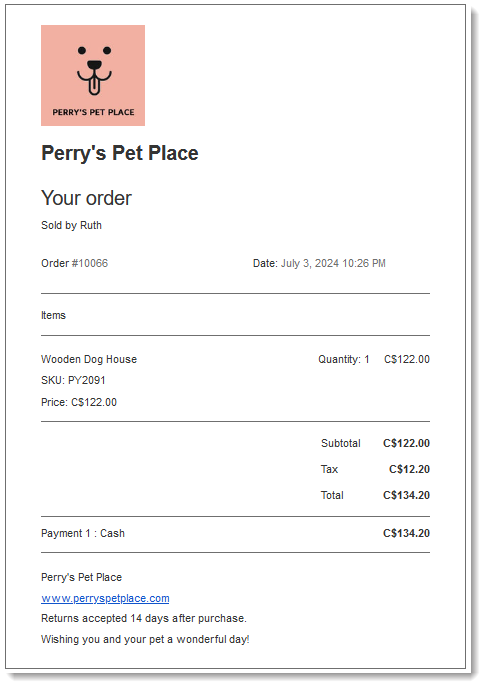
Let op:
De mogelijkheid om betaalbewijzen aan te passen is momenteel alleen beschikbaar voor verkopen via Wix Stores, Wix Bookings en Wix Restaurants Orders (Nieuw).
Om je betaalbewijs aan te passen:
- Ga naar je website in de Wix-app.
- Tik onderaan op Beheren
 .
. - Tik onder Word betaald op Point of Sale.
- Tik rechtsboven op het Meer acties-pictogram
 .
. - Selecteer POS-instellingen.
Let op: Als je de POS-instellingen-optie niet ziet, zie je de onderstaande opmerking. - Tik op Betaalbewijs aanpassen.
- Voeg een van de volgende zaken toe aan je betaalbewijs:
Logo
Bedrijfsnaam en websiteadres
Adres:
Naam werknemer
Retourbeleid
Aangepaste tekst
8. Tik rechtsboven op Opslaan.
POS-instellingen toevoegen:
Normaal gesproken zou je toegang moeten hebben tot de POS-instellingen door rechtsboven op het Meer acties-pictogram  te klikken.
te klikken.

Als de instellingen niet worden weergegeven, kun je er toegang toe krijgen door Wix Stores aan je website toe te voegen .
Let op: Zorg ervoor dat je webshoppagina's van je live website verbergt.
 te klikken.
te klikken. 
Als de instellingen niet worden weergegeven, kun je er toegang toe krijgen door Wix Stores aan je website toe te voegen .
Let op: Zorg ervoor dat je webshoppagina's van je live website verbergt.


 .
.
